
- 11/04/2010 : Modification des scripts CSS
- 31/03/2010 : Suppression du Javascript dans le menu principal
- 24/04/2008 : Mise en plage de dons via PayPal
 |
Contacter l'administrateur | Pages lues : - Visites : | |
Modifications sur le site :
|
|||
| Windows : | Réseaux : | Sécurité : | Hardware : | PC Portables : | Utilitaires : | Tuning : | Electronique : | A propos : |
|---|

  Affichage conseillé : 1280 x 1024 
|
1. Introduction & principales entréesIntroductionCe dossier prend suite à celui concernant la configuration des services, ici présent : dans un premier temps, nous allons observer les différentes façons de lancer un programme au démarrage, pour au final obtenir des services ! En effet le plus gros soucis avec les profils matériels, c´est qu´on ne peut pas (à priori) modifier le comportement de tout ce qui n´est pas service... Les principales entréesAccéder aux entréesPour faire simple, nous allons récupérer le contenu de ces entrées avec Regcleaner. On n´utilisera pas (pour une fois ! ) Autoruns car ce dernier n´indique pas les options à appliquer lors du lancement des programmes (par exemple Atitool -s pour lancer Atitool en mode silencieux). 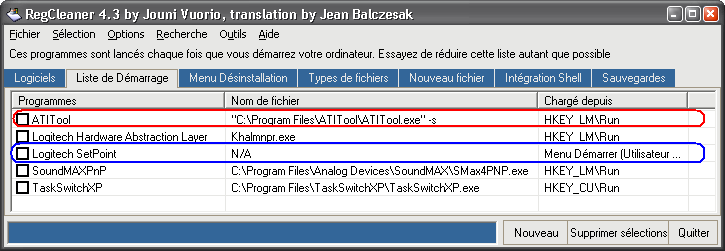 Les colonnes indiquant HKEY_LM\Run sont à comprendre comme HKLM\SOFTWARE\Microsoft\Windows\CurrentVersion\Run : c´est donc une entrée depuis la base de registre. L´indication N/A (Not Available) signifie que c´est à travers le répertoire Démarrage du menu démarrer que s´effectue le lancement. Dans ce cas, le fichier qui se lance et les options qui lui sont associées sont accessibles en éditant le raccourci. 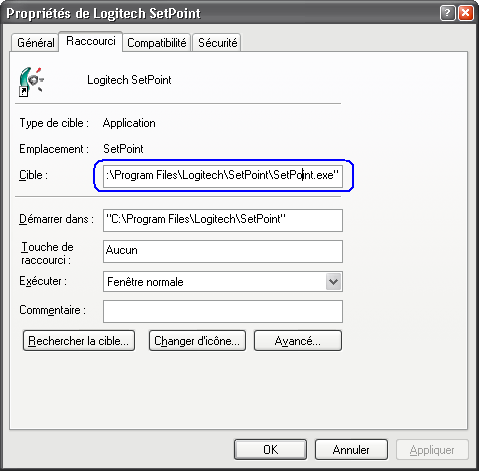 Ajouter une entréeVu au dessus, il y a principalement 2 méthodes :
NB Pour ceux qui souhaitent en savoir davantage sur ce qui peut être lancé au démarrage, je suggère cette autre page de mon site.
Avez-vous apprécié l´absence de publicité sur ce site ? Copyright©PC-optimise.com (mis en ligne le 8 mai 2006) Page générée en 0,0096s |